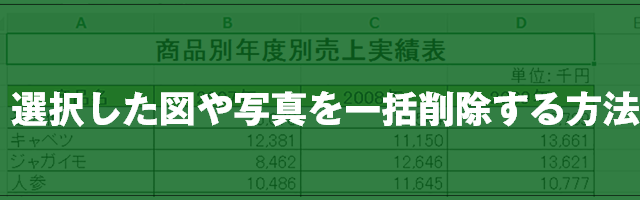住所一覧から「都 道 府 県」を書き出す作業でお困りの方へ「最速」の方法を2種類ご紹介します。マクロや関数は使いません。
「関数」を使ってもできないことはないのですが、青森県と神奈川県では「県」の位置が異なるため、文字列関数とIF関数を駆使しなければいけなかったり、「都道府県」4パターンを見分ける数式にしなければいけなかったりと、非常にややこしいです。
1つめは「フラッシュフィル」を使った最速ワザ、2つめは「区切り位置」を使った方法です。フラッシュフィルはエクセル2013以降の機能なので、それ以前のバージョンをお使いの場合は2の「区切り位置」のほうをお使いください。
↓ 簡単動画からご覧ください。
「フラッシュフィル」で都道府県を取り出す
A列に100件の住所一覧があり、B列へ「都道府県」名だけを書き出す作業をはじめます。
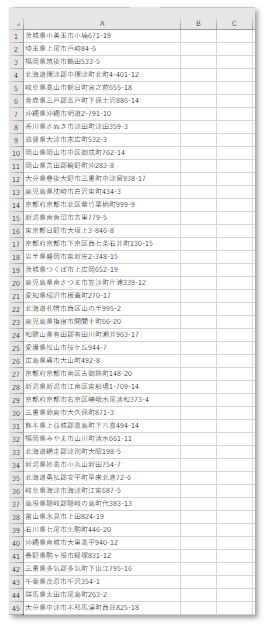
①1件目の住所から取り出したい部分の「サンプル」として「茨城県」をセルB1へ入力し、セルB1を選択します。
②「データ」タブの「フラッシュフィル」アイコンをクリックするだけで完了です。
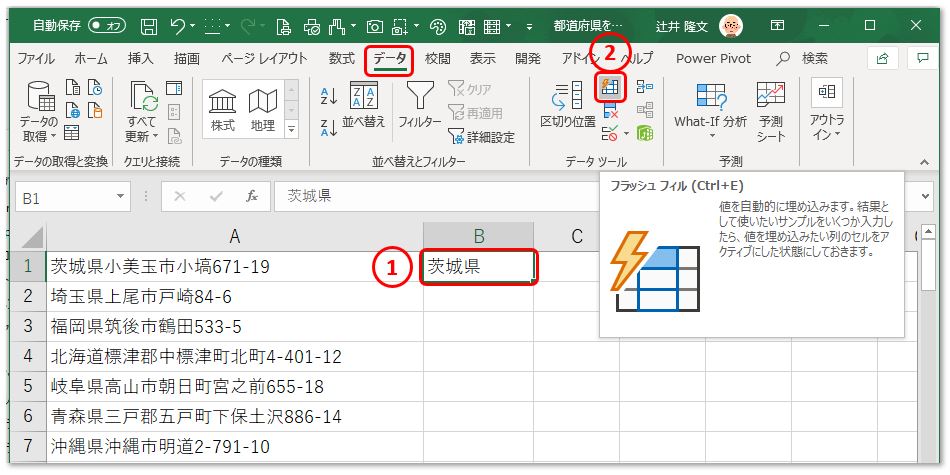
アイコンをクリックした瞬間に「都道府県」が取り出せました!
関数ではあれだけ苦労していたのに、サンプルを1件示すだけでEXCELが理解してくれたのです。
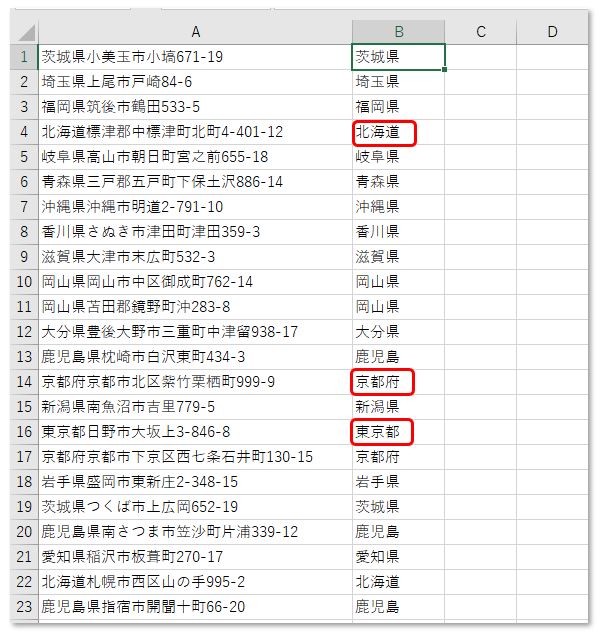
「区切り位置」で都道府県を取り出す
①まず、対象セル範囲全体を選択します。
②「データ」タブ「区切り位置」をクリックします。
③ウィザード 1/3 は使用しませんので「次へ」
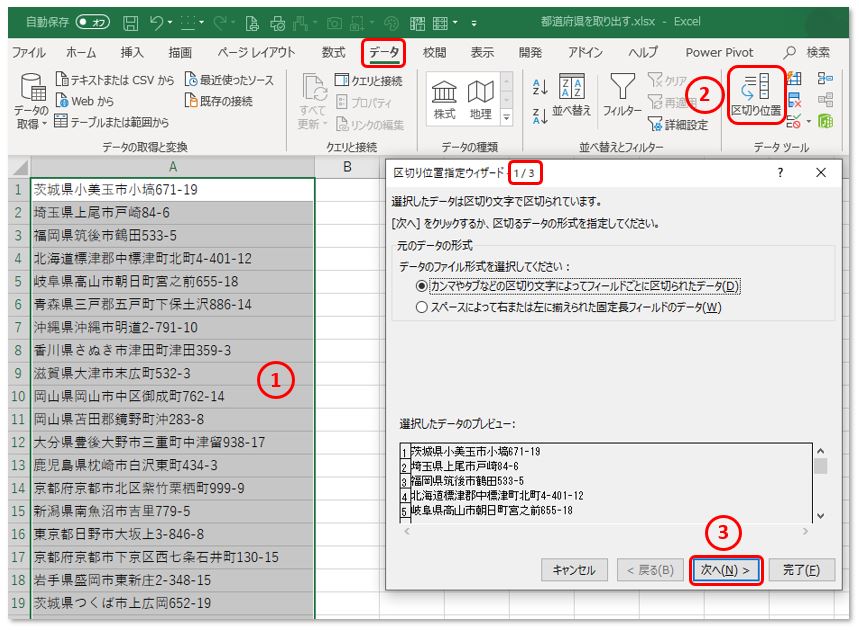
①区切り文字の「□その他」にチェックを入れ、見本の文字「県」を入力します。
②「完了」
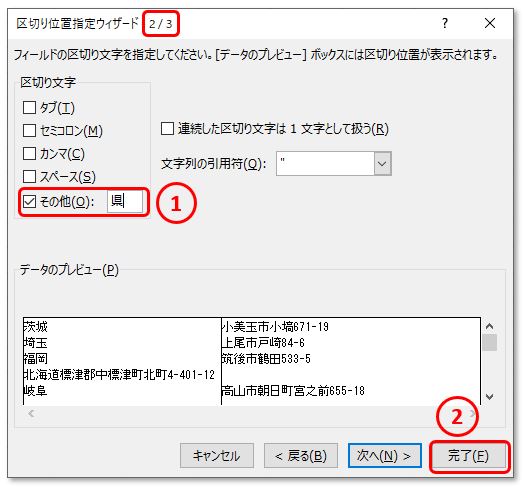
この時点では「県」以外の分割はできていません。
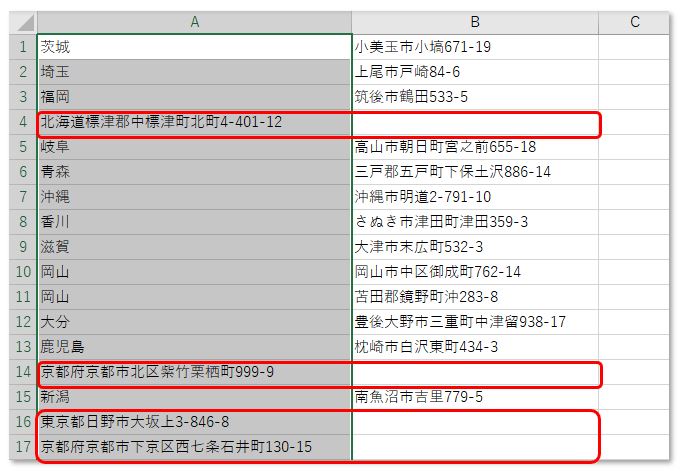
後処理と注意点
①未処理の住所を並び替えを使ってまとめます。
①A列~B列の全セルを選択して
②並び替えのキーをB列
③並び替え順を「昇順」で並び替えます。
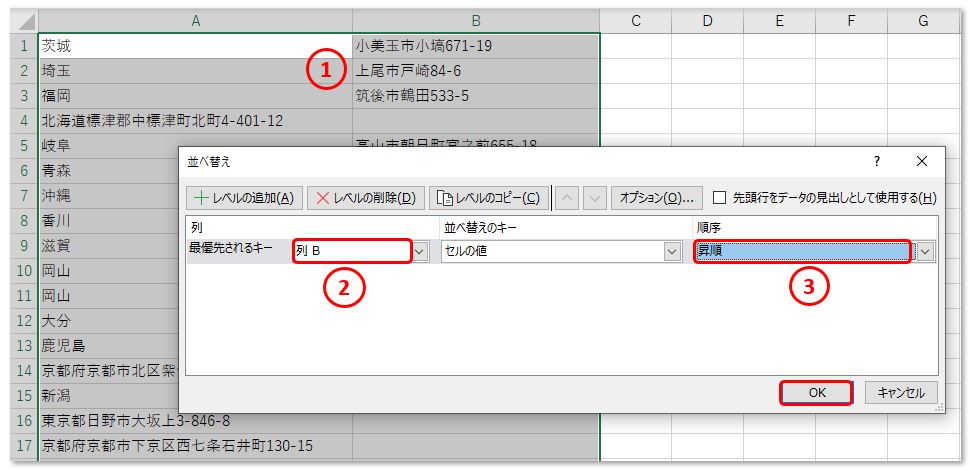
未処理の住所が最下部に集まりますので、未処理住所部分を選択したうえで再度「区切り位置」を使って分割します。
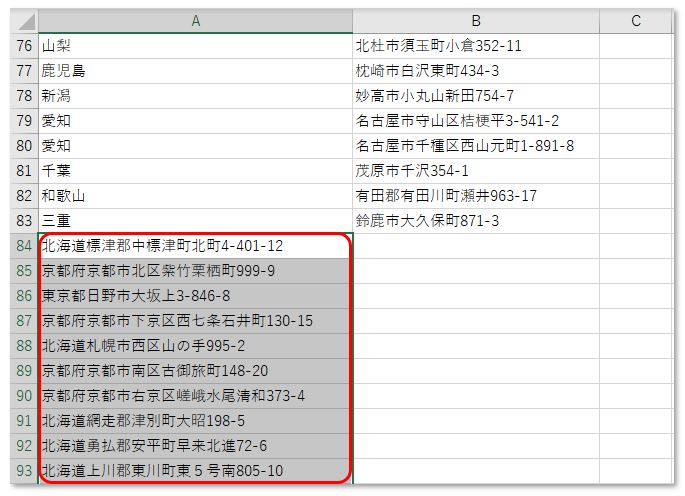
・分割したい位置以外にも「県」などの文字がある住所は手直しが必要です。
・並び替えで順番が変わると都合悪い場合は、先頭列にNOを付けておき処理完了後にNOで並び替えます。
・「県」を区切り文字にするため「岩手県」が「岩手」など「県」の文字がなくなることが都合悪い場合は「= A1$ “県”」など修正してください。